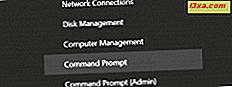
Het WinX-menu is een relatief nieuw concept in Windows. Het heeft ook geen officiële naam. Sommige mensen noemen het het WinX-menu, andere het Power User-menu. Het werd voor het eerst geïntroduceerd in Windows 8 en sindsdien is het geëvolueerd met nieuwe opties en nieuwe looks. Hier leest u hoe u het WinX-menu opent, hoe u het gebruikt en hoe u het kunt personaliseren:
Wat is het WinX-menu van Windows?
Het WinX-menu wordt op deze manier door veel websites genoemd omdat Microsoft het geen officiële naam heeft gegeven. Anderen hebben dit het Power User-menu genoemd. Tegenwoordig gebruikt bijna iedereen de standaard sneltoets om het te noemen: Windows + X. Als u Windows 8, Windows 8.1 of Windows 10 gebruikt, drukt u op deze toetsen om te zien wat er gebeurt.

In Windows 10 bevat het de volgende sneltoetsen:
- Apps en functies - Opent het venster met dezelfde naam, waar u geïnstalleerde Windows-apps kunt wijzigen, repareren en verwijderen.
- Energiebeheer - Hiermee opent u het venster Power & Sleep waarin u kunt wijzigen wanneer uw Windows-computer of apparaat in de slaapstand gaat, wanneer het scherm wordt uitgeschakeld, enzovoort.
- Event Viewer - Opent de Event Viewer . U kunt meer informatie over deze tool en hoe deze werkt, vinden in deze handleiding: Basisbeginselen Over Werken met de Event Viewer in Windows.
- Systeem - Opent het Info- venster waar u informatie kunt vinden over uw Windows-computer of -apparaat, zoals de processor, het geïnstalleerde RAM-geheugen, Windows-editie en meer.
- Apparaatbeheer - Opent Apparaatbeheer . U kunt meer leren over deze tool en hoe deze werkt, uit deze handleiding: 7 dingen die u vanuit Windows kunt doen met Apparaatbeheer.
- Netwerkverbindingen - Opent een venster waarin u uw netwerkstatus kunt zien en netwerkinstellingen en adapters kunt wijzigen.
- Schijfbeheer - Opent het hulpprogramma Schijfbeheer. U kunt leren hoe u het kunt gebruiken in deze zelfstudie: Partities beheren met het hulpprogramma Schijfbeheer in Windows.
- Windows PowerShell - Opent PowerShell met beperkte machtigingen.
- Windows PowerShell (Beheerder) - Opent de PowerShell met beheerdersrechten.
- Taakbeheer - Opent Taakbeheer, zodat u actieve apps en processen kunt beheren. In deze tutorial leert u meer over deze tool: Bekijk lopende processen met de Task Manager en vermoord die met behulp van hog resources
- Instellingen - Opent de app Instellingen waarin u gedetailleerd kunt configureren hoe Windows werkt.
- File Explorer - Opent File Explorer, zodat u uw bestanden en mappen kunt openen en beheren.
- Zoeken - Opent een zoekvenster dat u kunt gebruiken om dingen op uw pc of internet te vinden.
- Uitvoeren - Opent het venster Uitvoeren, waar u Windows-opdrachten en -bestanden kunt uitvoeren.
- Afsluiten of afmelden - Opent een menu met de volgende opties: afsluiten, opnieuw opstarten, slapen en afmelden. Toegang tot dit menu is ook een van de snelste manieren om Windows af te sluiten.
- Desktop - Brengt u naar de desktop. Dit is niet echt handig, omdat je in de meeste gevallen via het bureaublad toegang hebt tot het WinX-menu.
Op tablets en laptops kan het WinX-menu ook een snelkoppeling naar het Mobiliteitscentrum bevatten .
Hoe het WinX-menu te openen en te gebruiken in Windows
De eenvoudigste manier om toegang tot het WinX-menu te krijgen, is door op de toetsen Windows + X op uw toetsenbord te drukken. Dit werkt in alle drie de versies van Windows waarin dit menu is opgenomen: Windows 10, Windows 8.1 en 8.

Als u een muis gebruikt, kunt u met de rechtermuisknop op de knop Start klikken voor hetzelfde effect.

Houd op een tablet de Start- knop ingedrukt om het WinX-menu weer te geven.

Hoe het WinX-menu in Windows te personaliseren
U kunt het WinX-menu vanuit Windows aanpassen (maar u hebt beperkte opties) of via een app van derden voor deze taak. U kunt bijvoorbeeld de PowerShell- snelkoppelingen wijzigen met de opdrachtprompt . Lees voor meer informatie over dit onderwerp deze zelfstudie: Voeg het Configuratiescherm en de opdrachtprompt toe aan het WinX-menu, in Windows 10.
Je kunt ook elke snelkoppeling toevoegen of verwijderen, nieuwe groepen en snelkoppelingen maken, met behulp van een gratis app met de naam Win + X Menu Editor. Lees deze zelfstudie voor meer informatie over het gebruik: alle manieren om het WinX-menu aan te passen in Windows 10 (en Windows 8.1).
De evolutie van het WinX-menu
Het WinX-menu is sinds de introductie in Windows 8 geëvolueerd. Zoals u in de onderstaande schermafbeelding kunt zien, bevatte het menu in dit besturingssysteem slechts 15 snelkoppelingen die vooral nuttig waren voor gebruikers en IT-professionals.

In Windows 8.1 heeft het 20 snelkoppelingen, inclusief eenvoudige manieren om uw computer af te sluiten of opnieuw op te starten.

In de vroege versies van Windows 10 bleef dit menu hetzelfde als in Windows 8.1.

In latere updates van Windows 10 is het menu geëvolueerd tot 20 snelkoppelingen (sommige verschillen van Windows 8.1), evenals een geheel ander uiterlijk:

We zijn benieuwd hoe dit menu in de toekomst evolueert.
Is het WinX-menu nuttig voor u?
Nu weet u wat het WinX-menu is, hoe het werkt, hoe u het kunt openen en hoe het zich ontwikkelt in de verschillende versies van Windows. Aarzel niet om het uit te proberen en laat ons weten hoe goed het werkt. Gebruik je het regelmatig? Vind je het nuttig? Reageer hieronder en laten we bespreken.



